Содержание

Если вы будете просто открывать и просматривать те или иные сайты в интернете, работать с электронной почтой или загружать какие-то файлы из Сети, то никакой разницы между высоким и низким пингом (например, 130 и 30 мс.) вы просто не заметите. А вот в динамических онлайн играх этот показатель имеет едва ли не первостепенное значение так как от него напрямую зависит будет ли игра лагать (тормозить) или нет. Сетевые лаги (lags) по причине высокого пинга могут выражаться, к примеру, в снижении реакции игрового персонажа (танка) на ваши команды, также наблюдается странное поведение других игроков: то появляются, то пропадают, передвижение рывками и прочее.
Соответственно, чем выше пинг, тем больше требуется времени для обмена данными между сервером и клиентом (т.е вашим компьютером), а чем ниже, тем естественно лучше. Далее рассмотрим: как измерить, и как можно уменьшить Ping, если он слишком высокий.
Проверяем пинг:
- Открываем командную строку Windows (используя сочетание клавиш «Win» + «R», вызываем инструмент «Выполнить», где прописываем «cmd» и нажимаем «ОК»);
- В командной строке пишем: ping site.ru (или IP сайта/сервера), например, так: ping alpinefile.ru (на скриншоте), обратите внимание, что адрес сайта необходимо указывать без протокола http/https;
- Для проверки можно также воспользоваться и одним из онлайн сервисов (Проверить пинг онлайн).
Что влияет на пинг:
Пинг напрямую зависит главным образом от расстояния до удалённого сервера!
Также немаловажным фактором является количество и качество оборудования между клиентом и сервером (маршрутизаторы, коммутаторы и пр.), и чем его меньше, тем ниже будет пинг, так как каждому из устройств требуется некоторое время на обработку пакетов данных.
Т.е следует понимать, что пинг ни коем образом не зависит от скорости вашего интернет-соединения, но зависит от провайдера, а именно от используемого им оборудования и его настройки! Это подразумевает, что независимо от скорости доступа к сети Интернет на выбранном вами тарифном плане, к примеру, до 50 Мбит/с или до 100 Мбит/с пинг будет одинаковым (у одного провайдера).
Пример: вы использовали тарифный план со скоростью доступа к сети Интернет до 80 Мбит/с, при этом пинг в той или иной игре у вас был на уровне 120 мс, и вы решили выбрать более дорогой тарифный план у того же провайдера, но уже со скоростью доступа до 100 Мбит/с, в надежде, что пинг станет меньше, но не тут-то было… пинг остался прежним. Далее вы меняете вашего интернет провайдера, и подключаетесь на тарифный план со скоростью доступа до 60 Мбит/с, и, замерив пинг, обнаруживаете, что пинг уменьшился до 30 мс (возможна и обратная ситуация), – о чём это нам говорит, правильно, о том, что пропускная способность канала ни коем образом не влияет на задержку между двумя машинами.
Таким образом, как один из вариантов уменьшения пинга (пожалуй, даже самым эффективным) будет банальная смена вашего интернет-провайдера (если, конечно, есть такая возможность).
Кроме того, на пинг отрицательно влияет всё, что может задерживать передачу пакетов, т.е снижению пинга будет также способствовать отключение фаерволов, антивирусов, торрент-клиентов, онлайн вещания и пр.
Для уменьшения пинга можно воспользоваться, к примеру, следующими программами: cFosSpeed, Ashampoo Internet Accelerator или Leatrix Latency fix,
но все они предназначены лишь для оптимизации обработки пакетов данных с вашей стороны (на вашем компьютере) и на выходе не окажут ровно никакого влияния, а мы уже говорили о том, что Пинг напрямую зависит главным образом от расстояния до удалённого сервера и количества (качества) сетевого оборудования на стороне провайдера, на которое, как наверняка понятно, все вышеперечисленные программы не смогут оказать хоть какого-то малейшего влияния.
Такие способы уменьшить пинг, как выставление высокого приоритета для системного процесса (той или иной игры) в диспетчере задач Windows, или вмешательство в системный реестр операционной системы также не оказывают должного положительного эффекта в сторону понижения pinga, так, как и в случае с использованием программ оказывают лишь влияние на настройку (оптимизацию) только со стороны клиента.
А вдруг и это будет интересно:
- Как открыть командную строку в текущей папке Windows 10
- Как установить приложение на Андроид из APK
- Как создать нового пользователя в Windows 10
- Google Chrome: как отправить номер телефона с компьютера для звонка на смартфоне
- Как сделать, чтобы часы на панели задач Windows 10 показывали секунды
- Как отключить отсрочку автозапуска приложений в Windows 10
» alt=»»>
Задержка/Пинг/Ping – временной показатель, один из важнейших параметров сети. Высокое значение пинга приводит к долгому ответу серверов и программ на действия пользователя. Пинг-тест измеряется в миллисекундах.
Большая задержка выглядит так: пользователь нажимает какую-либо кнопку или отдает команду, спустя время программа, сайт отвечает на действие. Чем выше значение пинга, тем больше будет это время ожидания. При использовании сайтов в браузере высокий пинг малозаметен и почти не ощущается, но в программах и играх, где важна скорость реакции, пинг играет огромную роль.
Что такое Ping
Пинг – характеристика сети, которая является следствием качества подключения к интернету, широты и стабильности канала связи.
Распространенный и понятный пример для наглядности:
- Пакеты данных перемещаются по каналу связи с серверов на устройство и обратно, как автомобиль по дороге;
- Чем больше расстояние между сервером и устройством, тем дольше будет ехать автомобиль с пакетами данных;
- На некачественном дорожном полотне нужно больше времени, чтобы проехать из одной точки в другую.
Низкий пинг делает эксплуатацию интернета более плавной, удобной.
Как провести тест пинга
На сервисе СПИД-ТЕСТ.рф проверка пинга проводится быстро, а количество попыток не ограничено.
Алгоритм тестирования:
- Подключить соединение с интернетом, для которого проводится тест;
- Открыть браузер с 1 вкладкой, войти на сервис СПИД-ТЕСТ.рф;
- Начать проверку с помощью большой кнопки «Тестировать»;
- Оценить результат.
Для более достоверного тестирования рекомендуется соблюдать простые правила. Когда проводите проверку, отключите другие устройства от того же интернета, к сети должен быть подсоединен только ПК или смартфон. Постарайтесь подключиться к сети по кабелю, если это возможно.
Закрывайте лишние программы и приложения, которые тоже используют трафик сети. Различные лаунчеры, торрент-трекеры и другое ПО потребляет сеть в фоновом режиме и влияет на показатели проверки.
Всего на СПИД-ТЕСТ.рф показывается три типа данных. Помимо задержки можно узнать значения загрузки и выгрузки, эти показатели также важны для качественного интернета. Многие пользователи ошибочно обращают внимание только на загрузку и выгрузку, но задержка тоже очень важна.
Как проверить Ping через командную строку
Функция ping test встроена во все версии операционной системы Windows. Она позволяет измерить задержку, не используя никаких сервисов или программ. Метод подходит, если соединение нестабильное или настолько плохое, что загрузить даже простой сайт не получается. Для тестирования:
- Запустить окно «Выполнить» сочетанием клавиш Win+R или через меню Пуск и поиск в нем;
- Ввести команду «cmd», подтвердить, это запустит командную строку;
- Командная строка выглядит как черное окно с курсором для ввода записей, в этом окне нужно ввести «ping ip-адрес» подключения;
- Нажать клавишу ввода, подождать завершения тестирования.
IP-адрес состоит из чисел, разделенных точками. Проверка через функционал операционной системы довольно долгая, может занимать до 10 минут. В окне отобразится время отклика, задержка и количество потерянных пакетов, если соединение обрывалось в процессе тестирования.
Если пинг хороший, но интернет плохо работает, посмотреть информацию о подключении можно в режиме реального времени в разделе «Параметры сети и Интернет». На строке с нужным подключением нужно кликнуть правой кнопкой мыши, вызвать меню «Свойства».
Какая оптимальная задержка пинга
Все зависит от поставленных задач. Например, при задержке в 80 миллисекунд и интернет-серфинге через браузер, время отклика даже не будет замечено. В онлайн игре такая задержка приведет к проигрышу в любом поединке с противником, у которого пинг меньше. Главенствующую роль задержка играет в ПО, где важна скорость реакции.
В вопросе задержки действует правило: чем меньше – тем лучше, эталон 0-1 миллисекунды, но на российских провайдерах такое почти не встречается. В среднем, оптимальным пингом считается 40-45 сек. Для просмотра видео, прослушивания музыки, посещения социальных сетей подойдет практически любой пинг.
Факторы, которые влияют на пинг
Высокая задержка появляется из-за одного из трех факторов:
- Провайдер не может предоставить качественный канал. Это случается даже на подключениях с высокой скоростью соединения. Если тестирования постоянно показывают, что интернет пингует, лучше обратиться в техподдержку компании.
- Сервера расположены далеко или не работают. Удаленность от серверов и качество их работы тоже влияет на стабильность подключения, скорость обмена пакетами данных. В таких случаях часто используют VPN сервисы, которые позволяют подключиться к удаленному серверу напрямую, сократив расстояние для пакетов данных.
- Внутренние факторы. Неправильные настройки, устаревшие драйвера или сломанное оборудование – первое, на что обычно обращают внимание все пользователи.
Как только удастся выявить точную причину задержек на подключении, устранить высокий пинг будет достаточно легко. Сервис СПИД-ТЕСТ.рф предлагает узнать пинг в любой момент времени, с неограниченным количеством попыток. В процессе поиска первопричины пингующей сети и отладки оборудования можно запускать проверки, проверять, устранена ли проблема.
Давайте представим: когда мы, например, в очень популярных нынче танках нажимаем клавишу, то подаем команду компьютеру, потом он, в свою очередь, передает ее по сети интернет на сервер, который далее дает сигнал в игру, ну а потом он совершает обратный путь, чтобы мы увидели отклик на наше действие. Ступеней и этапов пути много, собственно, и факторов, которые могут повлиять на пинг немало.
Основные причины
Первой причиной может быть слабый компьютер. Если у вас низкие аппаратные характеристики, то очевидно, что выжать большее вы просто не сможете.
Вторая причина — устаревшая версия игры. Если вы не обновляете игру, то передача будет хуже и пинг между вашей старой и серверной новой версиями будет заведомо высоким.
Третья — у вас слабый интернет. Если вы подключили минимальный пакет услуг, то скорость может не вытягивать объем потока данных.
Четвертая — нарушение соединения. Стоит проверить роутер или модем. В этом случае не только во время игры, но и вообще постоянно, находясь в сети, вы будете наблюдать сбои в соединении.
Пятая — процессы на вашем компьютере. Некоторые программы, например, антивирус и браузер, могут тормозить игру и повышать пинг.
Шестая — перегруженный сервер. Вы передаете постоянно огромное количество команд, а представьте, что кроме вас еще несколько тысяч игроков постоянно это делают – сервер, какой бы большой он ни был, просто может не справляться.
Читайте также: Как быстро соединить несколько видео в одно
И седьмая — вирусы. Многие из них тоже являются тормозящими процессами.
Проверка пинга
Если вы не знаете, что делать, не волнуйтесь — Виндовс сама предоставляет способ определить пинг. Для того, чтобы им воспользоваться, вам необходимо ввести в поисковой строке меню пуск запрос «cmd».
Запускаем командное окно, которое нашел поиск и видим следующее:
Сюда вводим команду «ping …», где вместо точек вставляем ip адрес сервера или его название и нажимаем enter. Окно выдаст нам статистику пинга. До 40 мс пинг является отличным, у вас должно все хорошо работать и если вы столкнулись с проблемой — причина кроется в чем-то другом.
От 40 до 110 м/с — среднее значение, при котором все тоже должно работать достаточно хорошо. А вот в пределе 110-210 м/с уже вполне могут возникать проблемы, такой уровень считается слишком высоким.
Также можно применять такие онлайн сервисы, как Speedtest.net. Они менее точные, но дают более-менее близкую к правде информацию.
Исправление проблем
Тут все довольно очевидно. Со слабым компьютером вы ничего не сможете сделать, кроме как улучшить его или заменить. Игру нужно постоянно обновлять, следить за появлением новых версий и устанавливать их. Если у вас вообще тормозит интернет, наблюдаются проблемы с соединением, то стоит задуматься о более серьезном тарифе.
Ростелеком, например, предлагает достаточно хороший выбор за адекватные цены. Если же интернет хороший, то стоит проверить роутер или модем. Лишние программы лучше всего отключать, не открывать кучи не особо нужных приложений и процессов во время игры.
Сервер старайтесь выбирать не самый загруженный, чтобы сполна получать удовольствие от игры. Ну, а про вирусы и говорить нечего — нельзя позволять им портить ваш компьютер и мешать на нем работать или играть.
Читайте также: Как обычная флешка способна максимально обеспечить безопасность компьютера
И еще возможным решением проблемы может понижение настроек в игре. Проверьте все пункты, быть может вы поставили слишком высокие установки.
Вот и все сведения, нужные вам для того, чтобы получать максимальное удовольствие от игрового процесса, а также, возможно, зарабатывать на этом деньги. Да-да, вы можете раскручивать и продавать аккаунты, а также создать свой блог и записывать обзоры на игры.
Кстати, есть отличный курс по созданию своего блога. Рекомендую! Вариантов заработка в интернете огромное количество, как на сайтах, так и на социальных сетях.
Старайтесь из всего извлекать пользу, монетизировать свое хобби и добьетесь успеха! Подписывайтесь на мой блог, вступайте в группу ВКонтакте – дальше будет еще очень много интересностей!
Всем пока!
Используемые источники:
- https://alpinefile.ru/ping-in-online-games-how-to-reduce-ping.html
- https://xn—-gtbej8alfgc.xn--p1ai/ping-test/
- https://start-luck.ru/poleznyy-soft/pochemu-ping-vysokiy.html




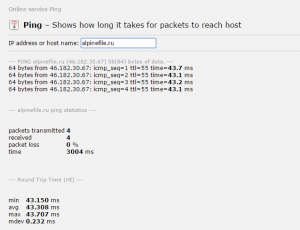
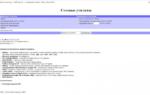 Высокий пинг - что делать? Что такое пинг в играх? Программа для понижения пинга
Высокий пинг - что делать? Что такое пинг в играх? Программа для понижения пинга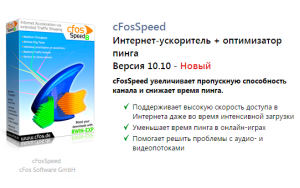
 Что такое пинг (ping) или почему тормозят сетевые игры? Как понизить пинг
Что такое пинг (ping) или почему тормозят сетевые игры? Как понизить пинг Правда ли пинг имеет столь большое влияние на игру в CS:GO?
Правда ли пинг имеет столь большое влияние на игру в CS:GO?

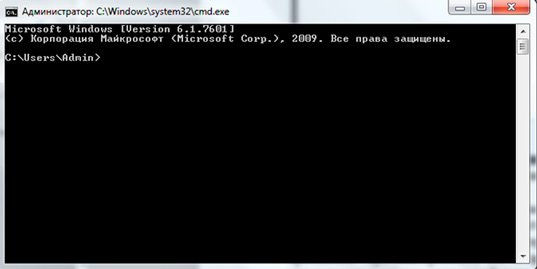
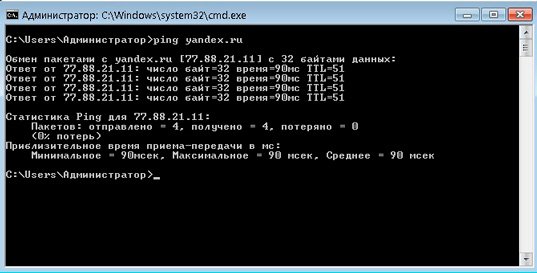
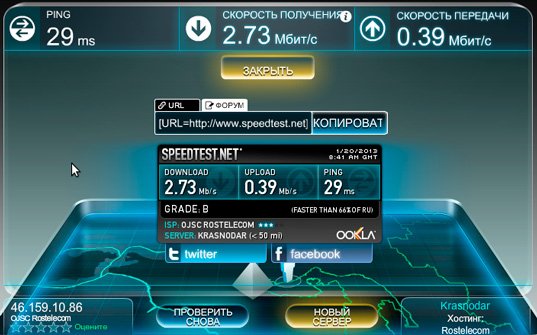




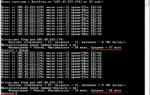 Пинг. Как понизить пинг в играх и не только?
Пинг. Как понизить пинг в играх и не только? Бесплатная программа пингования и проверки сетей: «Ping Graphics»
Бесплатная программа пингования и проверки сетей: «Ping Graphics» Пинг — что это такое, как можно его проверить и при необходимости уменьшить (понизить ping)
Пинг — что это такое, как можно его проверить и при необходимости уменьшить (понизить ping)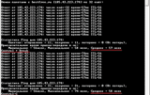 Как использовать команду Ping для проверки сети
Как использовать команду Ping для проверки сети